
Saiba como gravar a tela do iPhone, incluindo modelos específicos como o 11, 8 e o 13. Além disso, conheça dicas de edição e descubra também como fazer as suas gravações com áudio.
Antes de tudo, acesse o Centro de Controle do aparelho, pois é necessário ativar a funcionalidade de gravação de tela nas configurações. Esse processo é o mesmo para todos os modelos, como o iPhone 11 e o iPhone 13, por exemplo:
Agora, o ícone de gravação de tela estará disponível no Centro de Controle, facilitando o acesso rápido, isso tanto no iPhone 8, 11 ou 13.
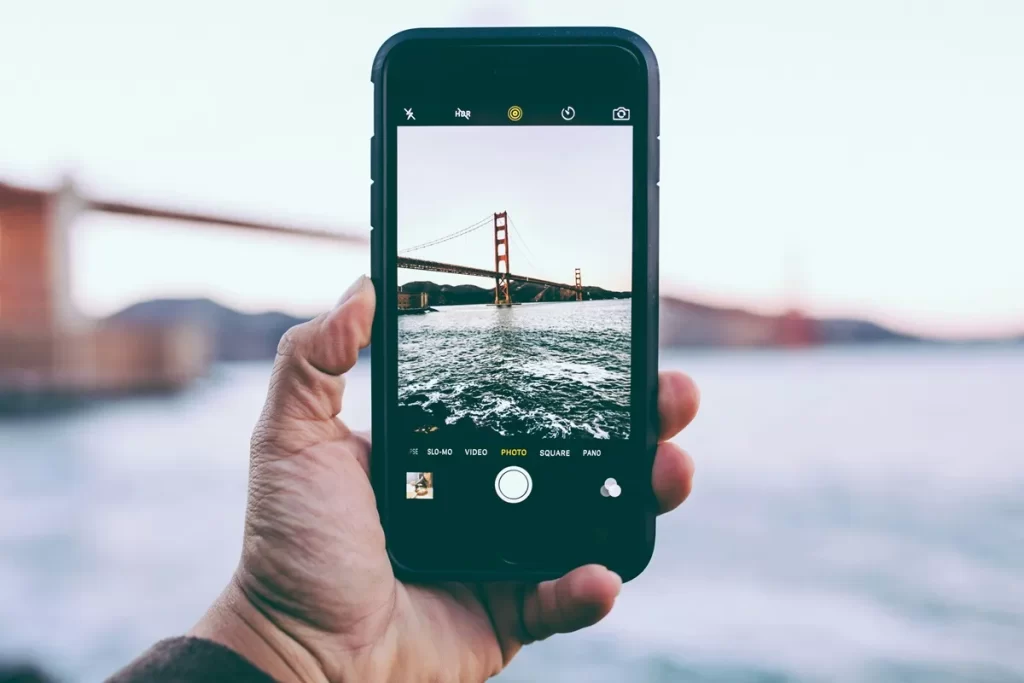
Após ativar a funcionalidade, você pode começar a gravar a tela do seu iPhone com facilidade pelo Centro de Controle.
Acesse o Centro de Controle deslizando para baixo a partir do canto superior direito da tela (em iPhones sem botão Home, como o iPhone 11 e o iPhone 13) ou deslizando para cima a partir da parte inferior (em modelos com botão Home, como o iPhone 8).
Toque no ícone de gravação de tela (um círculo com um ponto no meio). Para gravar a tela do iPhone com som, então, pressione o ícone de gravação de tela por alguns segundos e ative o microfone. Isso permite capturar som ambiente ou sua narração.
Para parar a gravação, aliás, toque na barra vermelha na parte superior da tela ou acesse o Centro de Controle novamente e toque no ícone de gravação de tela.
A gravação será automaticamente salva no aplicativo Fotos, onde você pode visualizá-la, bem como, editá-la ou compartilhar.
Para uma melhor qualidade, garanta que o dispositivo esteja com a bateria carregada e sem sobrecarga de processos. Isso é importante, a fim de evitar problemas de desempenho ao gravar a tela do celular iPhone.
Certifique-se de que a orientação da tela (paisagem ou retrato) esteja bloqueada conforme necessário, ainda mais ao gravar vídeos para redes sociais ou tutoriais. Por fim, ativar o microfone é útil para adicionar comentários durante a gravação ou capturar áudio ambiente.
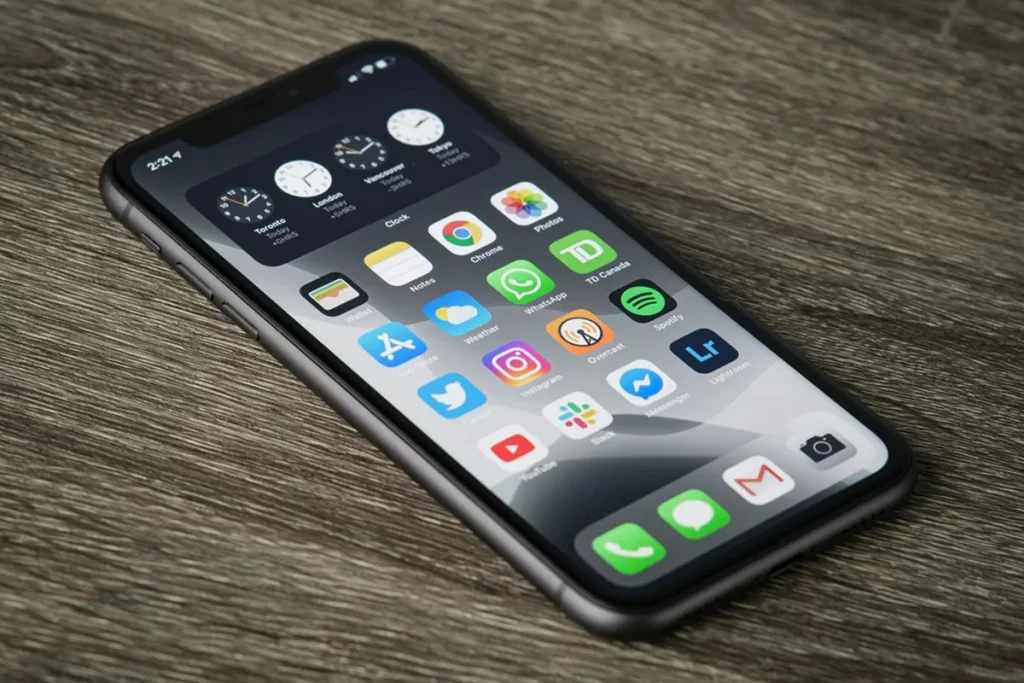
Após gravar a tela, você pode editar o vídeo diretamente no iPhone com o aplicativo Fotos ou com apps de terceiros.
Para usar o app do próprio iPhone, faça o seguinte:
Para uma edição de vídeo mais complexa, você pode usar aplicativos como iMovie, InShot ou LumaFusion, por exemplo. Esses apps oferecem uma gama de ferramentas para edição de vídeo, como transições, trilhas sonoras e ajustes de velocidade.
Para evitar interrupções, então, ative o “Não Perturbe” no Centro de Controle ou vá para “Ajustes” > “Não Perturbe” e ajuste as configurações conforme necessário.
Abra a gravação no aplicativo “Fotos”, em seguida, toque em “Editar” e use as ferramentas disponíveis para cortar, ajustar exposição, adicionar filtros e mais.
É possível gravar em orientação paisagem. Assim, basta girar o iPhone para a posição desejada antes de iniciar a gravação. Certifique-se de que a rotação de tela não esteja bloqueada.
Gravar a tela pode consumir uma quantidade significativa de bateria no iPhone, acima de tudo, se a gravação for longa e incluir som. É recomendável começar com a bateria cheia ou manter o iPhone carregando.